[Opgelost] Bestanden herstellen van een oude telefoon
Deel 1. Aanbevelingen voor het gebruik van de telefoon van oude systemen
Soms zijn er belangrijke bestanden die u zich niet kunt veroorloven te verliezen en als u ze eenmaal kwijt bent, wordt u wanhopig en wenst u ze terug te krijgen. Welnu, in het recente verleden is gebleken dat het buitengewoon moeilijk voor u is om gegevens van een oude telefoon te herstellen, contacten op te halen van een oude telefoon of zelfs om teksten van een oude telefoon op te halen. Ik ga je een veel eenvoudigere manier geven om al die bestanden en gegevens die je op je oude telefoon had terug te zetten naar de telefoon die je momenteel gebruikt. Je kunt op zoveel manieren gegevens kwijtraken. Het kan zijn dat u per ongeluk de gegevens, bestanden, teksten, foto’s of muziek hebt verwijderd of dat u alle gegevens verliest terwijl u het besturingssysteem van uw telefoon bijwerkt naar een aantrekkelijker of comfortabeler systeem om te gebruiken.
Men wil altijd graag een update op hun apparaat doen, vooral voor een beter besturingssysteem. 6.0 marshmallow (oud Android-systeem) is een besturingssysteem dat als beter wordt beoordeeld dan het huidige Android 6. Heeft uw telefoon deze update? Zo ja, dan moet u heel voorzichtig zijn bij het bijwerken van uw huidige Android 6-besturingssysteem naar 6.0 marshmallow (oud Android-systeem) of nougat 7.0 (oud Android-systeem) omdat is gemeld dat deze specifieke update contacten, teksten, foto’s en andere verliest multimediabestanden door lollipop te upgraden naar marshmallow. Hieronder volgen de stappen die u kunt volgen om ervoor te zorgen dat u niet al uw gegevens verliest bij het updaten van uw grote merken smartphones en tablets zoals Samsung, Infinix, Itel, Nokia of Tecno van het huidige besturingssysteem naar 6.0 marshmallow (oud Android-systeem) of nougat 7.0 (oud Android-systeem) of hoe alle gegevens en bestanden te herstellen als je ze toevallig kwijtraakt.
Maak een back-up van Android voordat je de Marshmallow-update krijgt
Het is erg belangrijk dat u, voordat u het besturingssysteem van uw telefoon bijwerkt, een back-up van uw Android naar pc maakt. Veel mensen hebben de neiging om te denken dat het een vermoeiende klus is om een back-up van hun gegevens op de pc te maken voordat ze een update uitvoeren, maar ze krijgen veel later spijt als hun gegevens zijn weggevaagd en ze geen back-up hebben om deze te herstellen. Bij back-upgebruik Dr. Fone-back-up wat praktisch de best passende Android-back-up- en hersteltool is. Zo maakt u een back-up van uw gegevens op de pc met behulp van Dr. Fone back-upsoftware;
1. Verbind de Android-telefoon met een Windows-computer via een USB-kabel.
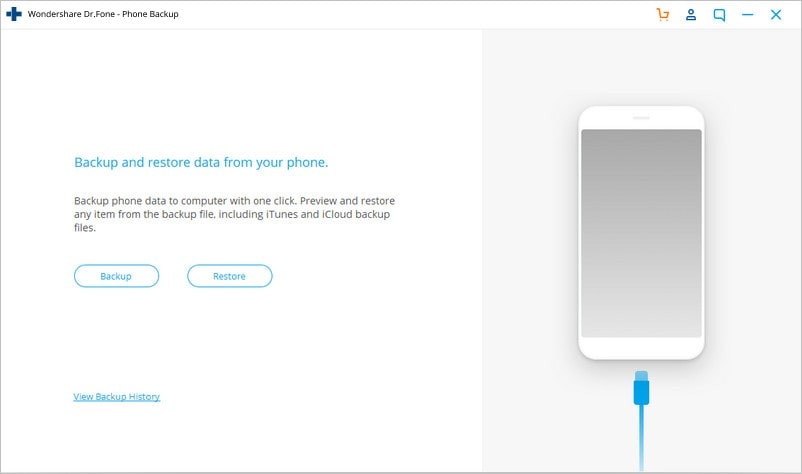
2. Voer de software van Dr. Fone back-up uit om alle gegevens en bestanden op je Android-telefoon te scannen.
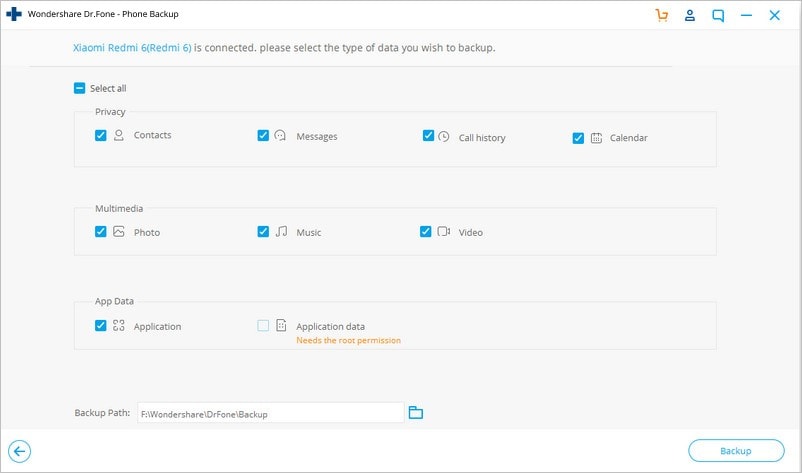
- Sla na de scan de Android-gegevens en -bestanden op de Windows-computer op.
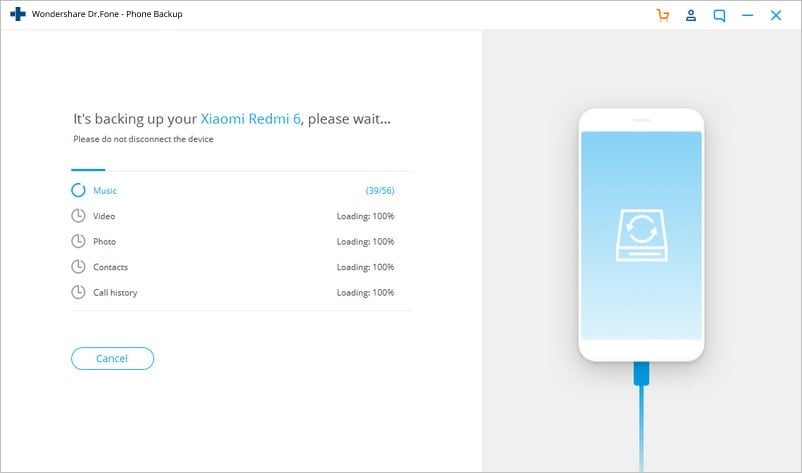
Nadat u een back-up van uw gegevens op de Windows-computer hebt gemaakt, kunt u nu comfortabel beginnen met de update via de volgende stappen;
a) Updaten van Lollipop naar Android Marshmallow via OTA
U gebruikt waarschijnlijk de ‘Over the Air’-update (OTA) wanneer u uw telefoon bijwerkt, omdat dit de eenvoudigste en meest efficiënte update is om te gebruiken. Gebruik de volgende stappen om de update met OTA te voltooien;
Step1– Open het instellingenpictogram op je Android-telefoon
Step2– Zoek in de instellingenoptie ‘over de telefoon’ en tik vervolgens op ‘software-update’ om te controleren op het nieuwste Android-besturingssysteem. (u moet uw telefoon bijwerken naar het nieuwste Android-besturingssysteem voordat u deze bijwerkt naar 6.0 marshmallow (oud Android-besturingssysteem) of nougat 7.0 (oud Android-systeem)
Step3-Zodra u de download hebt voltooid, wordt uw telefoon automatisch opnieuw opgestart en wordt de 6.0 marshmallow of nougat 7.0 (oud Android-systeem) geïnstalleerd
b) Forceer de 6.0 Android marshmallow-update via de fabrieksafbeelding
Als je Android-apparaten gebruikt en al je back-ups hebt gemaakt op een Windows-computer met behulp van de Dr. Fone-back-upsoftware, kun je de volgende stappen volgen om dit soort update te bereiken;
Stap 1 – Als je een internetverbinding hebt, download en installeer dan de nieuwste Android SDK op je Windows-computer vanuit de Play Store.
Stap 2 – Voeg de SDK-map toe via het volgende pad; Mijn computer > Eigenschappen > Geavanceerde systeeminstellingen > Systeemeigenschappen > Geavanceerd > Omgevingsvariabelen;
Stap 3 – Schakel foutopsporing op de USB in
Stap 4 – Sluit uw telefoon met een USB-kabel op de computer aan en download vervolgens de fabrieksafbeelding voor uw apparaat op de computer
Stap 5 – Start uw telefoon snel op door de volgende knoppen tegelijk in te drukken; volume omhoog, volume omlaag en de aan/uit-knop
Stap 6 – Voer op de commandoterminal in uw computer ‘flash-all-bat’ uit om het besturingssysteem op uw telefoon en de benodigde bestanden te installeren
Stap 7 – Om veiligheidsredenen vergrendelt u de bootloader van uw telefoon door uw telefoon terug te zetten naar snel opstarten terwijl u nog steeds verbonden bent met uw computer en vervolgens ‘fast boot oem lock’ uit te voeren vanaf de opdrachtterminal op uw Windows-computer.
Wees 100% veilig met uw gegevens wanneer u uw telefoon bijwerkt naar 6.0 android marshmallow (oud Android-systeem) of nougat 7.0 (oud Android-systeem) door gebruik te maken van DrFoneTool back-upsoftware.
Deel 2. Handig hulpmiddel voor gegevensherstel (bij updateproblemen of verloren gegevens met oude systemen tijdens upgrade)
Als u gegevens bent kwijtgeraakt bij het upgraden van uw oude telefoon, DrFoneTool-software voor gegevensherstel komt binnen om je te redden van het ongeluk. Met behulp van de onderstaande stappen kunt u gegevens herstellen die verloren zijn gegaan tijdens het updateproces.

DrFoneTool – Gegevensherstel (Android)
‘s Werelds eerste software voor het ophalen van gegevens voor kapotte Android-apparaten.
- Het kan ook worden gebruikt om gegevens te herstellen van kapotte apparaten of apparaten die op een andere manier zijn beschadigd, zoals apparaten die vastzitten in een herstartlus.
- Hoogste ophaalsnelheid in de branche.
- Herstel foto’s, video’s, contacten, berichten, oproeplogboeken en meer.
- Compatibel met Samsung Galaxy-apparaten.
Stap 1:
Download en installeer DrFoneTool-software voor gegevensherstel. Start het op uw pc en sluit uw telefoon aan met een USB-kabel.
Selecteer ‘Gegevensherstel’ in het toepassingsvenster.

Kies ‘herstellen van Android’ in het volgende venster dat verschijnt nadat u uw oude telefoon hebt aangesloten.
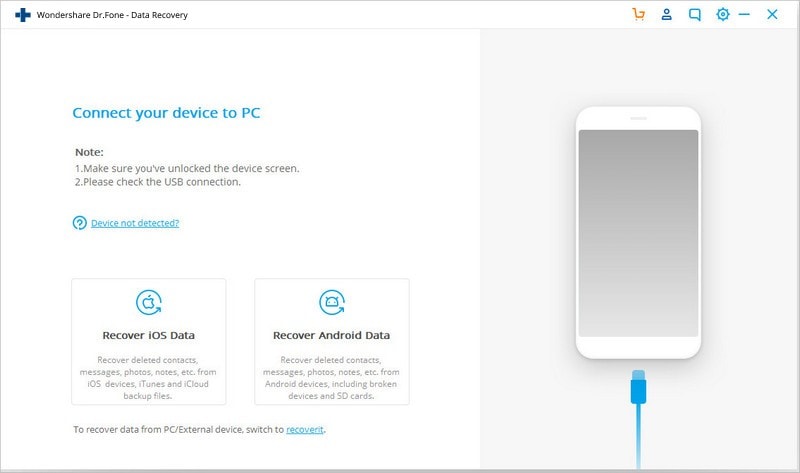
Stap 2:
Selecteer bestandstypen om te herstellen na het selecteren van ‘herstellen van kapotte telefoon’ in de linkerzijbalk.
Stap 3:
Kies het type fout dat uw telefoon is tegengekomen.
Stap 4:
DrFoneTool begint de telefoon te analyseren en het herstelpakket te downloaden.
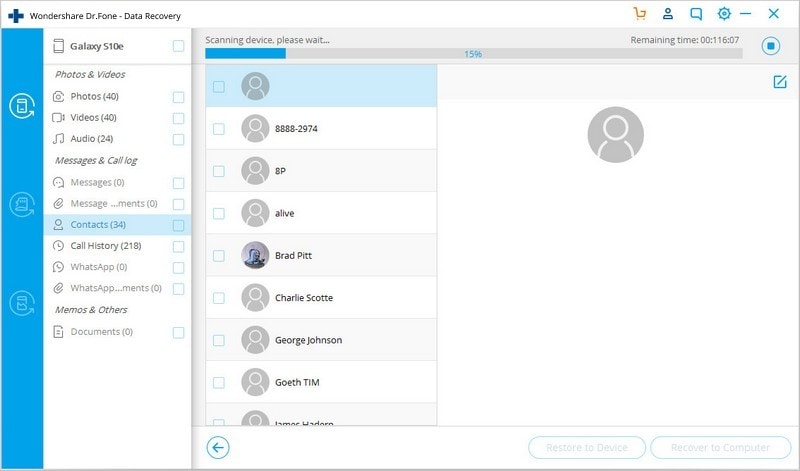
Stap 5:
DrFoneTool Toolkit voor Android categoriseert alle bestandsformulieren. Vervolgens kun je kiezen welke bestanden je wilt zien. Kies de bestanden die je nodig hebt en druk op ‘Herstellen’ om al je waardevolle gegevens op te slaan.
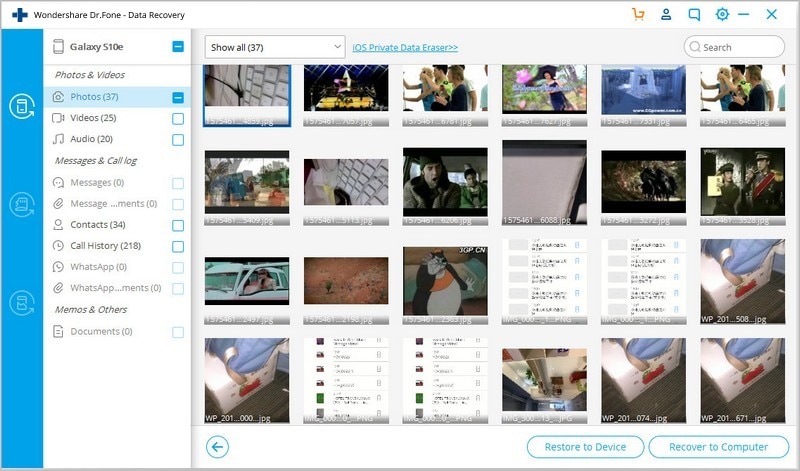
DrFoneTool Software voor back-up en gegevensherstel.
Wondershare brengt twee handige software onder uw aandacht voor het maken van back-ups en het herstellen van verloren gegevens van een oude telefoon. DrFoneTool-back-upsoftware en DrFoneTool-software voor gegevensherstel zijn geweldige software omdat ze gebruiksvriendelijk, tijdbesparend en supergemakkelijk te gebruiken zijn. Scoor nu jouw exemplaar voor DrFoneTool Telefoon back-up en DrFoneTool gegevensherstel.
Laatste artikels

